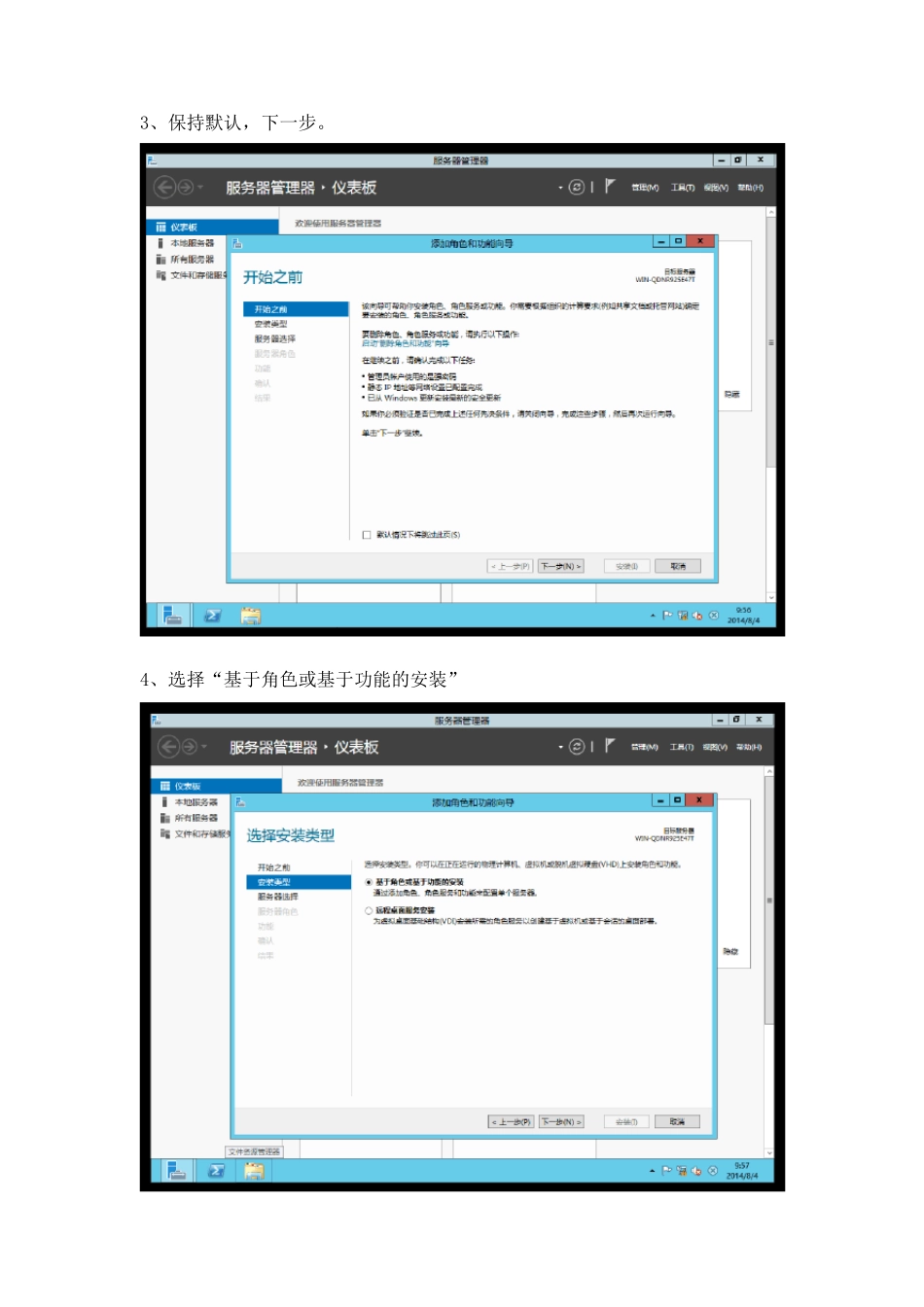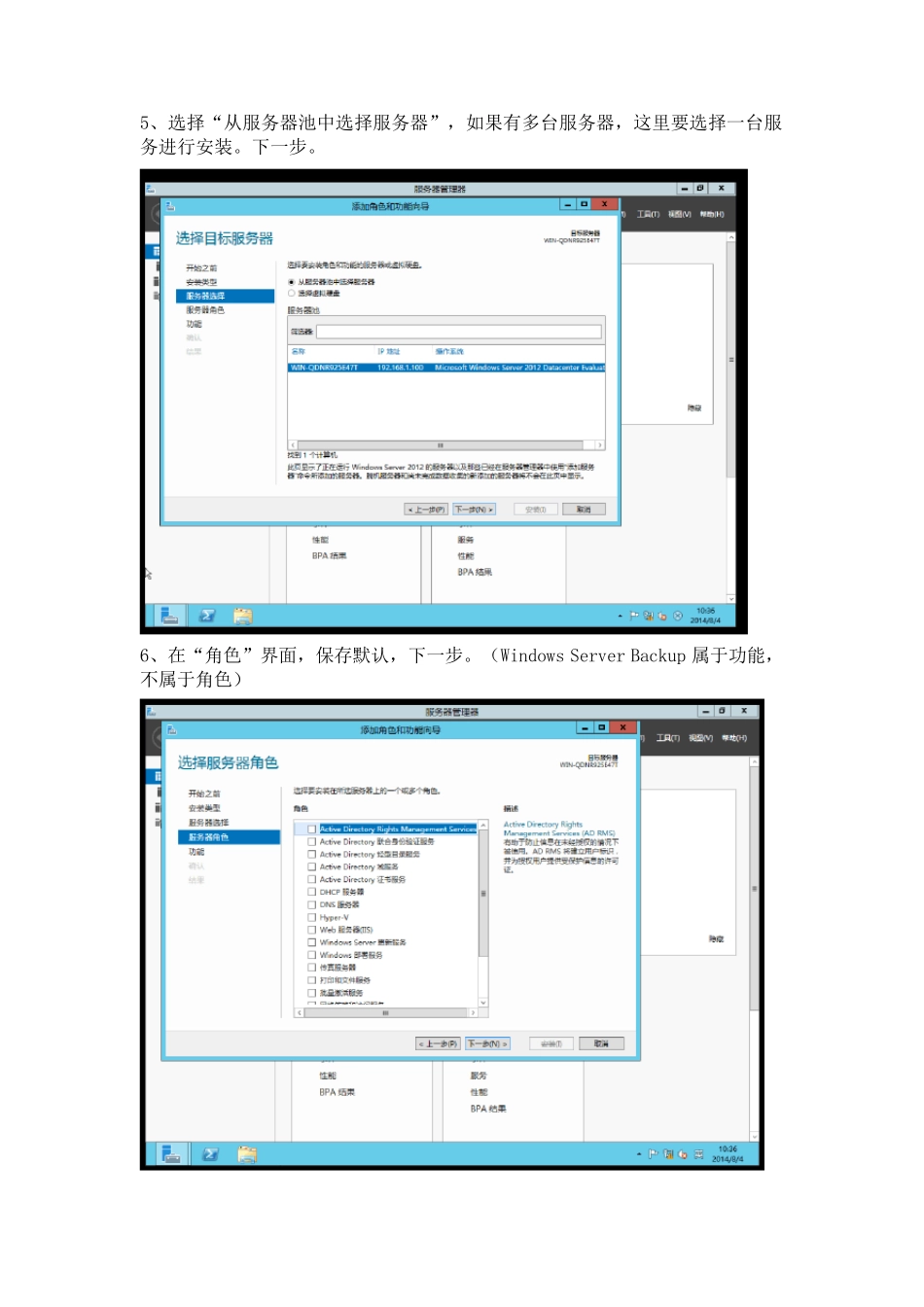Windows Server 2012--- Windows Server Backup 安装和使用 一、安装Windows Server Backup 1、打开服务器管理器 2、选择“添加角色和功能” 3、保持默认,下一步。 4、选择“基于角色或基于功能的安装” 5、选择“从服务器池中选择服务器”,如果有多台服务器,这里要选择一台服务进行安装。下一步。 6、在“角色”界面,保存默认,下一步。(Windows Server Backup 属于功能,不属于角色) 7、在“功能”界面,选择“Windows Server Backup”,和 Windows2008R2 不同的是,这里没有再出现 Windows Server Backup 命令行选项,只有一个 Windows Server Backup 选项。 8、保持默认,选择安装 9、开始安装 10、点击关闭 二、系统备份 1、点击“服务管理器”界面上的“工具”选项,在下拉菜单中选择“windows server backup” 2、点击“本地备份” 3、点击“一次性备份“ 4、点击“下一步” 5、选择“自定义”,点击“下一步”(“整个服务器备份”可用于一块以上硬盘的情况) 6、点击“添加项目” 7、点击“裸机恢复”,系统会自动勾选一些项,自己根据情况再进行勾选(如果需要备份硬盘内所有内容,备份之前需预先分出一个分区用于存放备份镜像,镜像所在分区无法利用该镜像进行恢复),点击“确定” 8、点击“高级设置” 9、点击“VSS 设置”选项卡,选择“VSS 完整备份”,点击“确定”,回到上一界面点击“下一步” 10、选择“本地驱动器”,点击“下一步” 11、选择“备份目标”(备份存放的位置),点击“下一步” 12、弹出警告,如果备份与系统存在于同一硬盘,选“是” 13、点击“备份” 14、开始备份 15、备份完毕,点击“关闭” 16、备份后的显示情况 三、系统恢复 1、使用系统光盘启动系统 2、点击“下一步” 3、点击“修复计算机” 4、点击“疑难解答”(单击操作) 5、点击“系统映像恢复” 6、点击“Windows Server 2012” 7、可以直接选择最近一次备份进行恢复,也可选择所需备份进行恢复,点击“下一步” 8、点击“下一步” 9、点击“完成” 10、开始恢复 11、恢复完毕后重启计算机,计入恢复后的系统